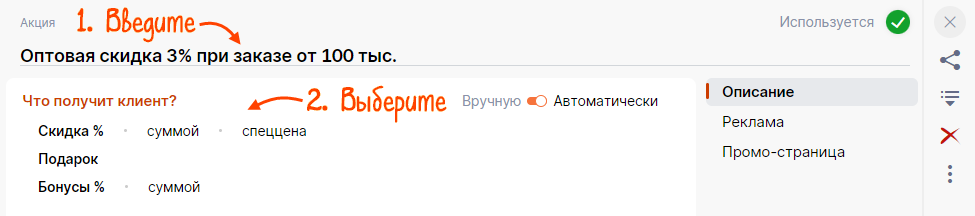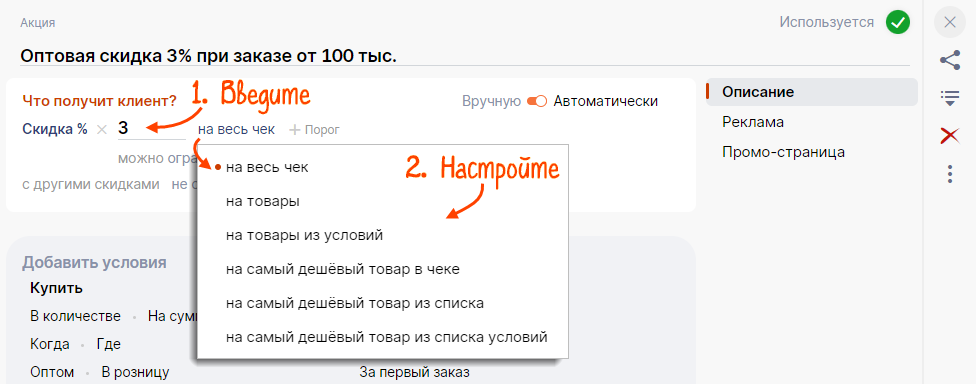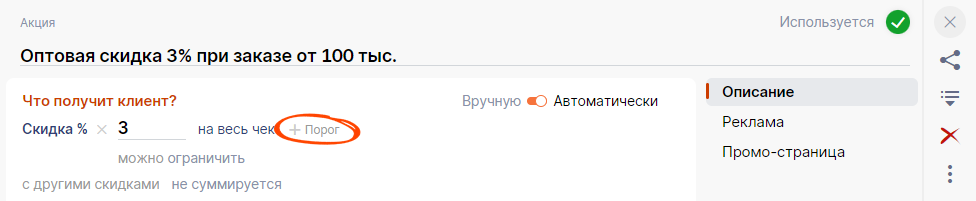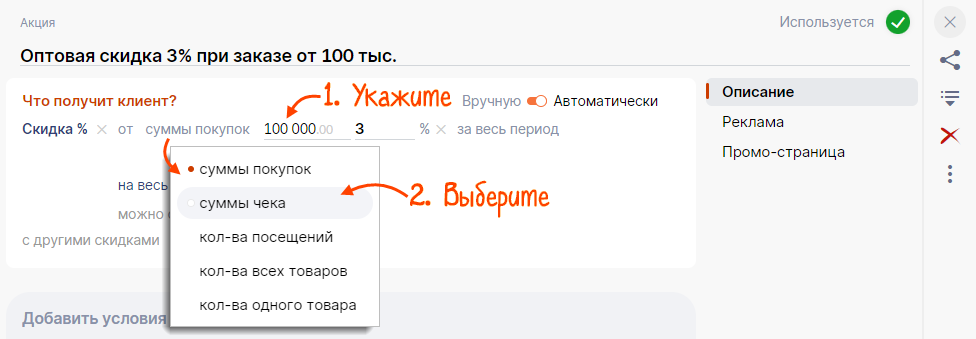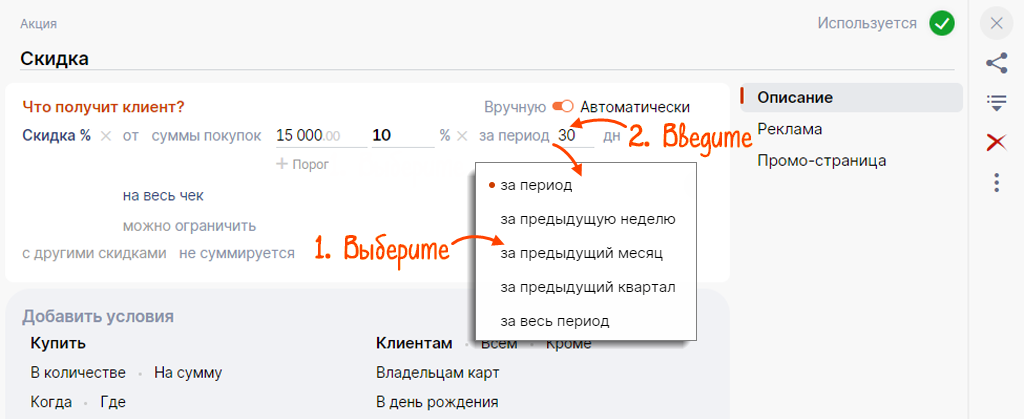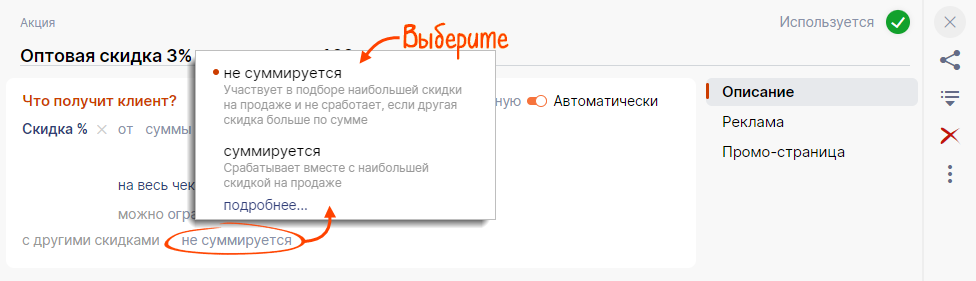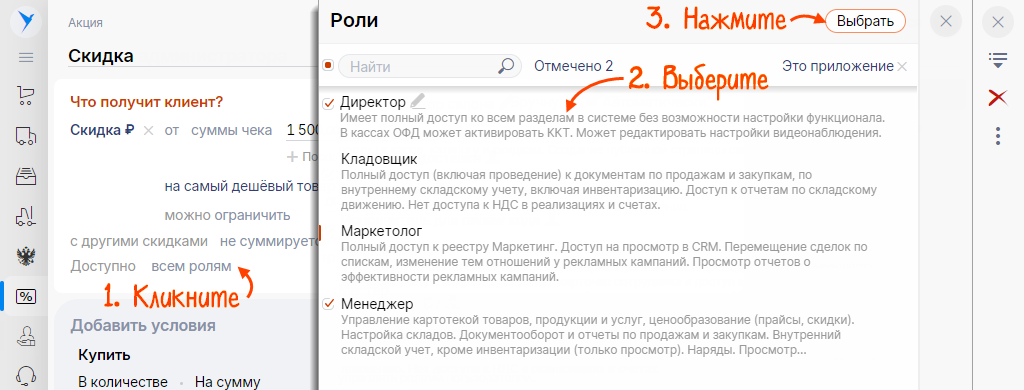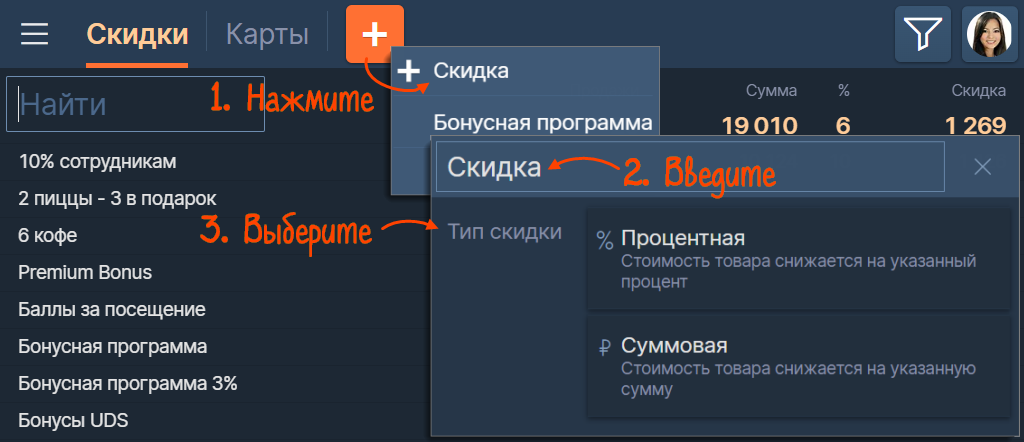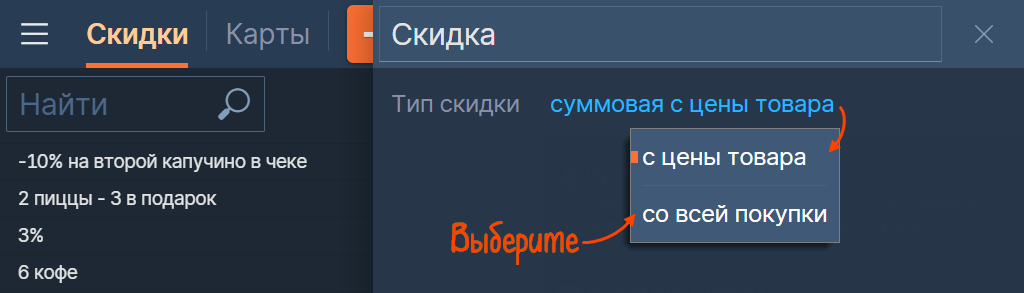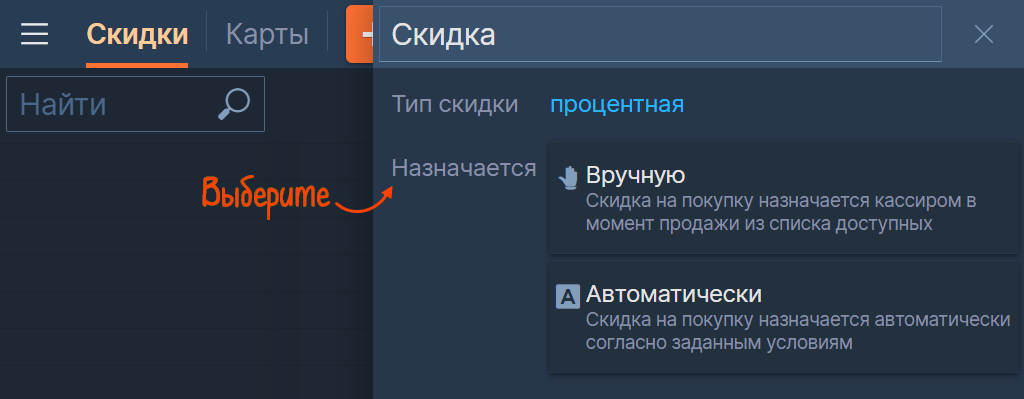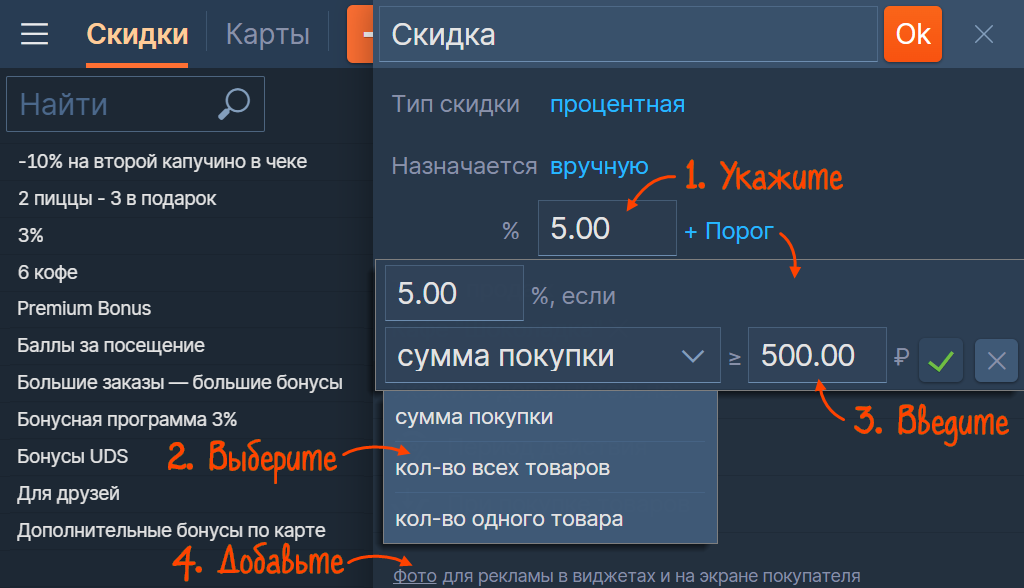Настройте скидки в СБИС, чтобы кассир мог применять их при продажах, а руководитель — отслеживать статистику.
Saby Presto
Saby Presto
Терминал
Терминал
- В разделе «Скидки и акции» кликните
 и выберите скидку. Если подходящей нет, кликните «Настроить акцию».
и выберите скидку. Если подходящей нет, кликните «Настроить акцию». - Введите название скидки.
- Выберите тип:
- «скидка %» — рассчитывается в процентах от цены товара. Например, «5% в день рождения»;
- «суммой» — из стоимости заказа или отдельной позиции вычитается фиксированная сумма. Например, «-200 ₽ за заказ от 1200 ₽»;
- «спеццена» — цена на выбранные товары. Например, установите акционную цену на сахар для нескольких точек продаж.
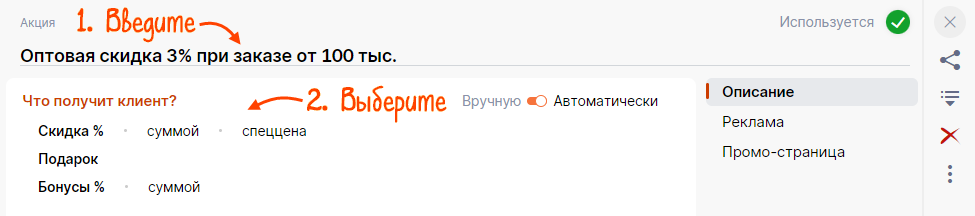
- Введите процент или сумму скидки, а для спеццены — стоимость товара.
- Укажите, как действует скидка:
- «на весь чек» или «на самый дешевый товар в чеке» — дополнительно выберите, на какие товары скидка не будет действовать;
- «на товары» или «на самый дешевый товар из списка» — укажите позиции из каталога. Скидка будет применяться только к ним;
- «на товары из условий» или «на самый дешевый товар из списка условий» — действует на товары, которые отвечают требованиям, указанным в блоке «Добавить условия».
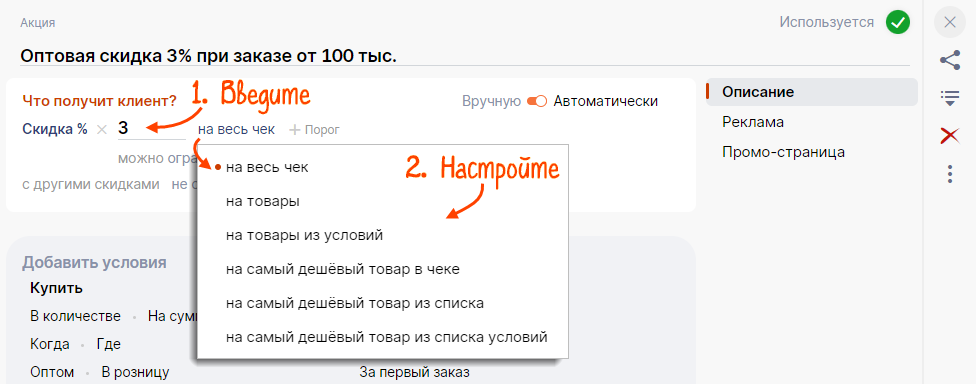
- Добавьте ограничение по сумме покупки или количеству товаров. Нажмите «+ Порог».
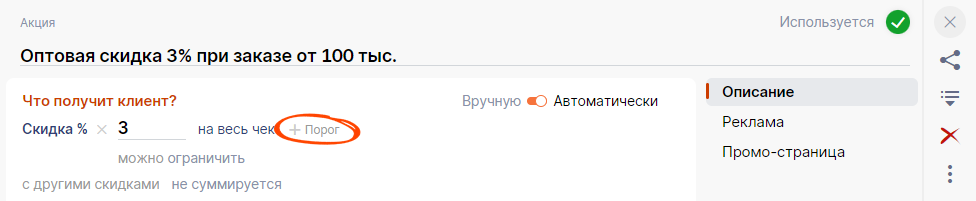
Назначьте условие и введите пороговое значение. Например «10% при покупке от 1500 ₽».
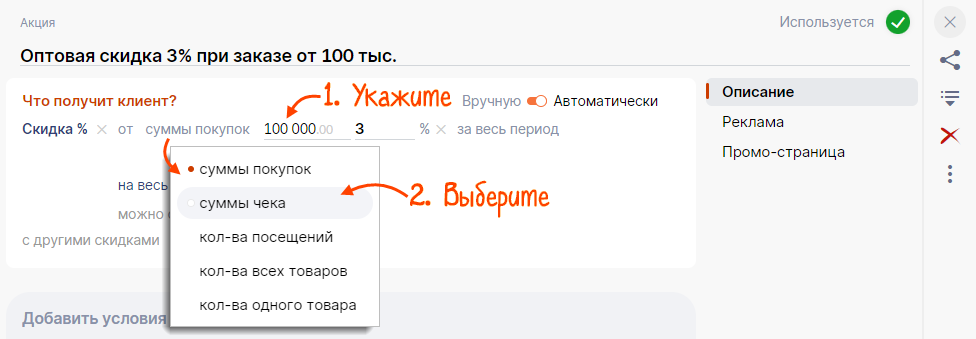
При условии «от суммы покупок» выберите период.
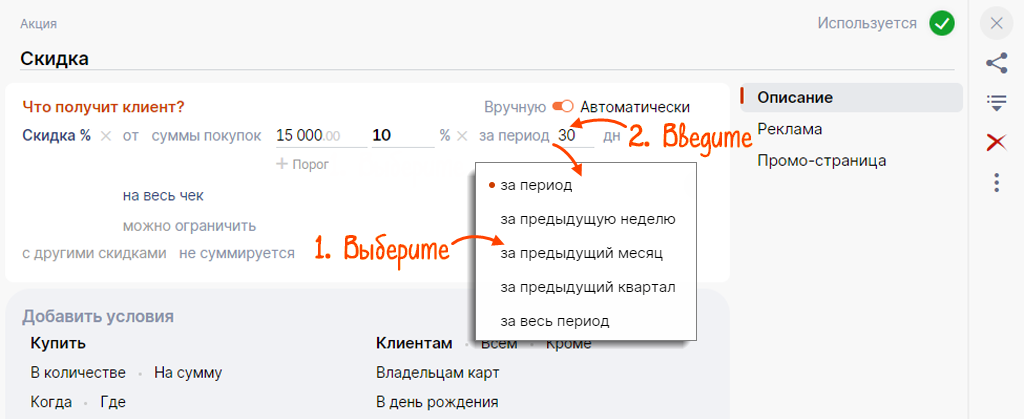
- Выберите, будет ли скидка действовать, если уже применяется другая. По умолчанию сработает только одна скидка — наибольшая.
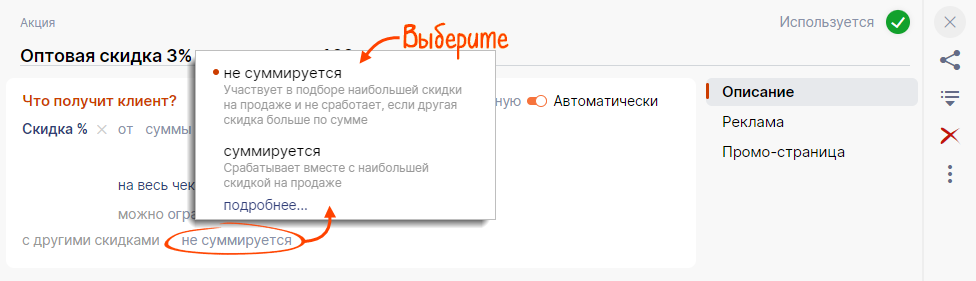
- Для скидки вручную укажите, кто сможет ее применять. Например, директор и администратор.
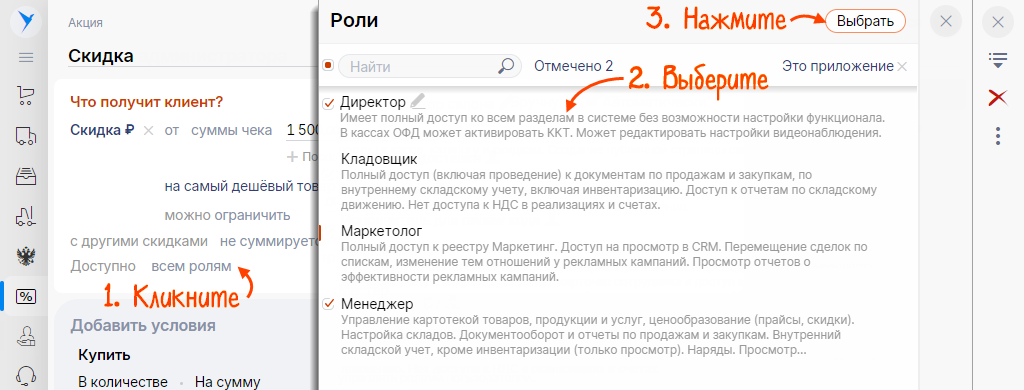
Для настройки ручной скидки нажмите «Скидка вручную».

Скидка создана и опубликована.
- В разделе «Скидки» нажмите
 и выберите «Скидка».
и выберите «Скидка». - Введите название и выберите тип скидки: процент от цены товара или фиксированная сумма. Например, «5% в день рождения» или «200 ₽ за заказ от 1000 ₽».
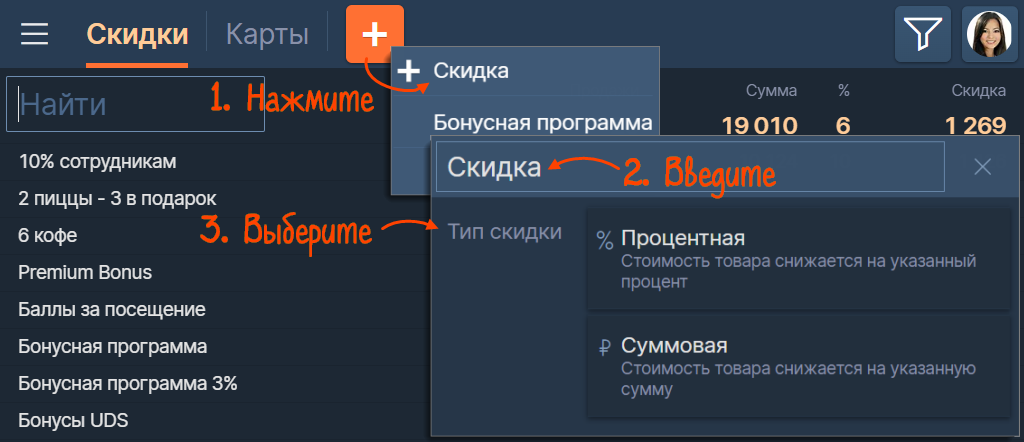
Для суммовой скидки задайте способ расчета.
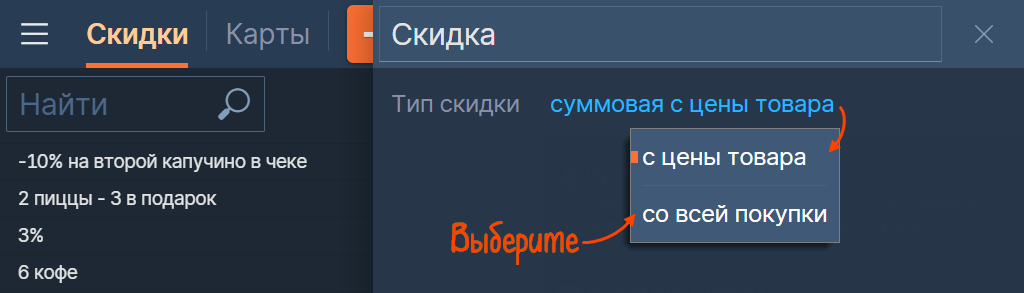
- Укажите, как будет применяться скидка: автоматически при выполнении условий акции или кассиром вручную, например при предъявлении пенсионного удостоверения.
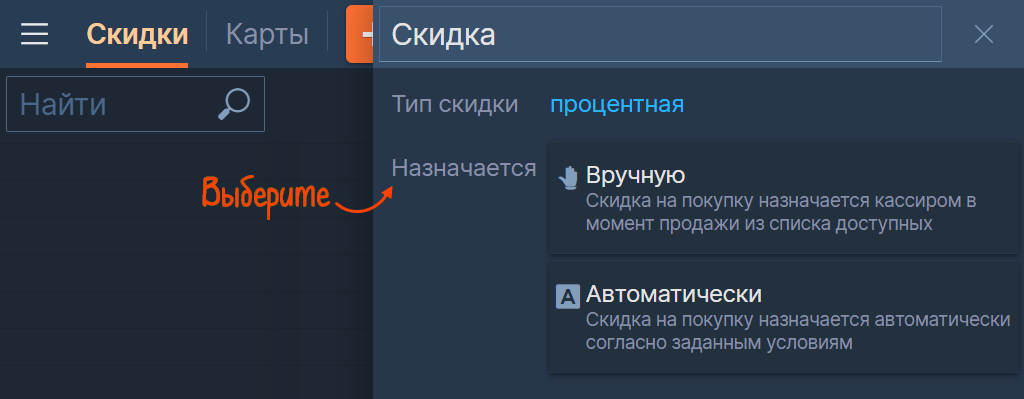
- Введите процент скидки или сумму.
- Добавьте ограничение по сумме покупки или количеству товаров. Нажмите «+ Порог». Назначьте условие и введите пороговое значение. Например «-5% при покупке от 500 рублей».
- Добавьте изображение для рекламы скидки на экране покупателя.
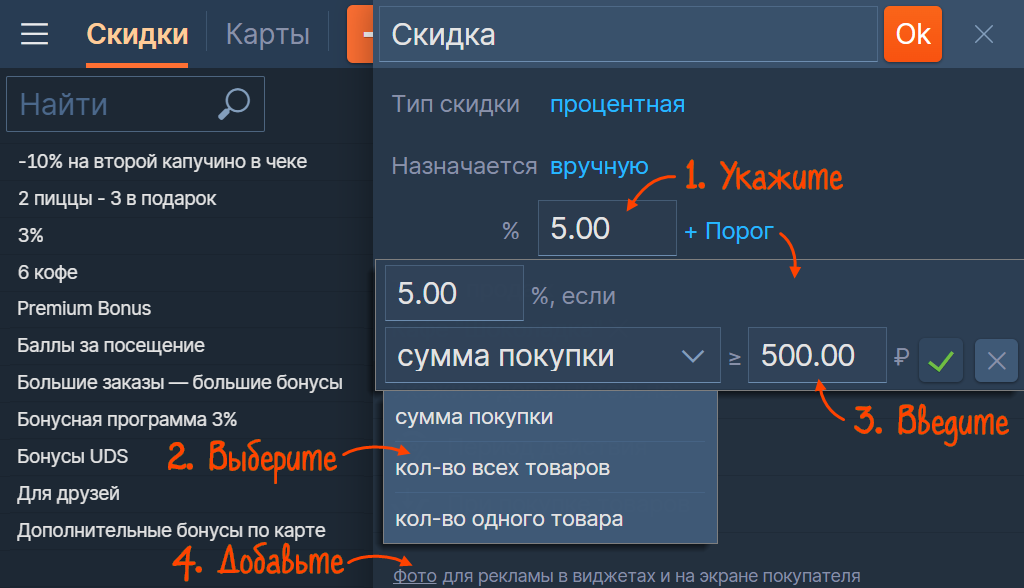
- Нажмите «Ok».
Скидка создана. Задайте дополнительные условия.
Готовы начать работу в Presto?

Нашли неточность? Выделите текст с ошибкой и нажмите ctrl + enter.